KontrolPack ile Ağ Üzerinden Bilgisayarları Bağlayın/Kontrol Edin

KontrolPack ile ağınızdaki bilgisayarları kolayca kontrol edin. Farklı işletim sistemlerine sahip bilgisayarları zahmetsizce bağlayın ve yönetin.
GOG.com'da oyunlarınız var mı? Bazı video oyunlarının keyfini çıkarmak için Linux PC'nizde GOG Galaxy istemcisini kurmak ister misiniz? GOG Galaxy'yi Linux üzerinde nasıl çalıştıracağınızı size gösterdiğimiz için bu kılavuzu takip edin!
Yöntem 1 – Minigalaksi
Minigalaxy, Linux kullanıcılarının GOG.com kitaplıklarına erişmelerine ve bunları oynatmalarına izin veren yerel bir Linux uygulamasıdır. Windows GOG uygulamasıyla aynı özelliklere sahip değildir, ancak işi yapar.
Minigalaxy'yi Linux PC'nize yüklemek için bir terminal penceresi açın ve aşağıdaki komut satırı kurulum talimatlarını izleyin.
Ubuntu/Debian
Minigalaxy'yi Ubuntu veya Debian'a kurmak için DEB paketini indirmelisiniz . DEB'yi ele geçirmek için aşağıdaki wget komutunu kullanın.
wget https://github.com/sharkwouter/minigalaxy/releases/download/0.9.4/minigalaxy_0.9.4_all.deb
DEB paketini indirdikten sonra Minigalaxy'yi Ubuntu veya Debian üzerine kurmak için aşağıdaki Apt komutunu kullanın.
sudo apt kurulumu ./minigalaxy_0.9.4_all.deb
Arch Linux
Minigalaxy, Arch Linux AUR'da mevcuttur. Kurmak için bir terminal penceresi açın ve aşağıdaki komutları girin.
sudo pacman -S base-devel git git klonu https://aur.archlinux.org/trizen.git cd trizen makepkg -sri trizen -S minigalaxy
Fötr şapka
Minigalaxy uygulaması, resmi Fedora Linux depolarında mevcuttur. Uygulamayı yüklemek için aşağıdaki dnf yükleme komutunu aşağıya girin.
sudo dnf minigalaxy'yi kurun
OpenSUSE
Minigalaxy, "Oyunlar" deposu aracılığıyla tüm OpenSUSE Linux kullanıcıları tarafından kullanılabilir. Yüklemek için aşağıdaki komutları girin.
sudo zypper ar -f obs://games:tools gamestools minigalaxy'de sudo zypper ref sudo zypper
Flatpak
Minigalaxy, Flatpak olarak mevcuttur. Yüklemek için Flatpak runtime'ın etkinleştirildiğinden emin olun . Ardından, aşağıdaki komutları girin.
flatpak remote-add --if-not-exists flathub https://flathub.org/repo/flathub.flatpakrepo flatpak kurulumu flathub io.github.sharkwouter.Minigalaxy
Minigalaxy uygulaması Linux PC'nizde kurulduktan sonra, uygulama menünüzü açın, "Oyunlar"a tıklayın ve Minigalaxy'yi başlatın. Veya "Minigalaxy"yi arayın. Uygulama açıkken, GOG.com kullanıcı adınızı ve şifrenizi girin.
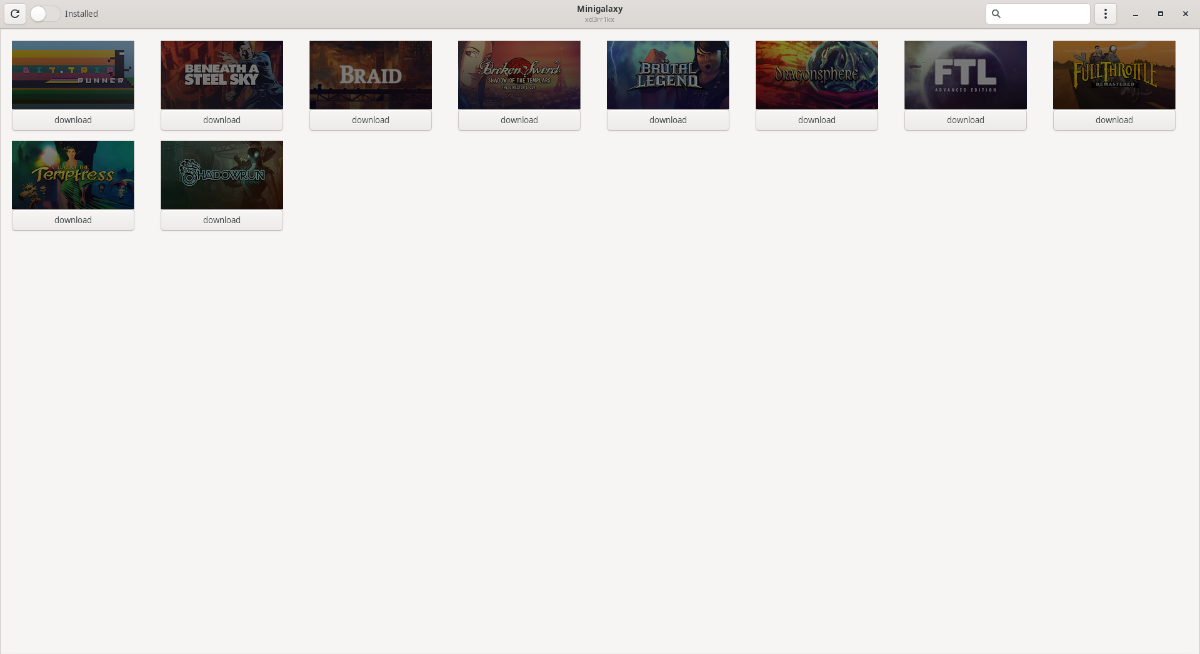
Giriş yaptığınızda, GOG.com oyun kitaplığınızla karşılaşacaksınız . Eğlence!
Yöntem 2 - Snap paketi
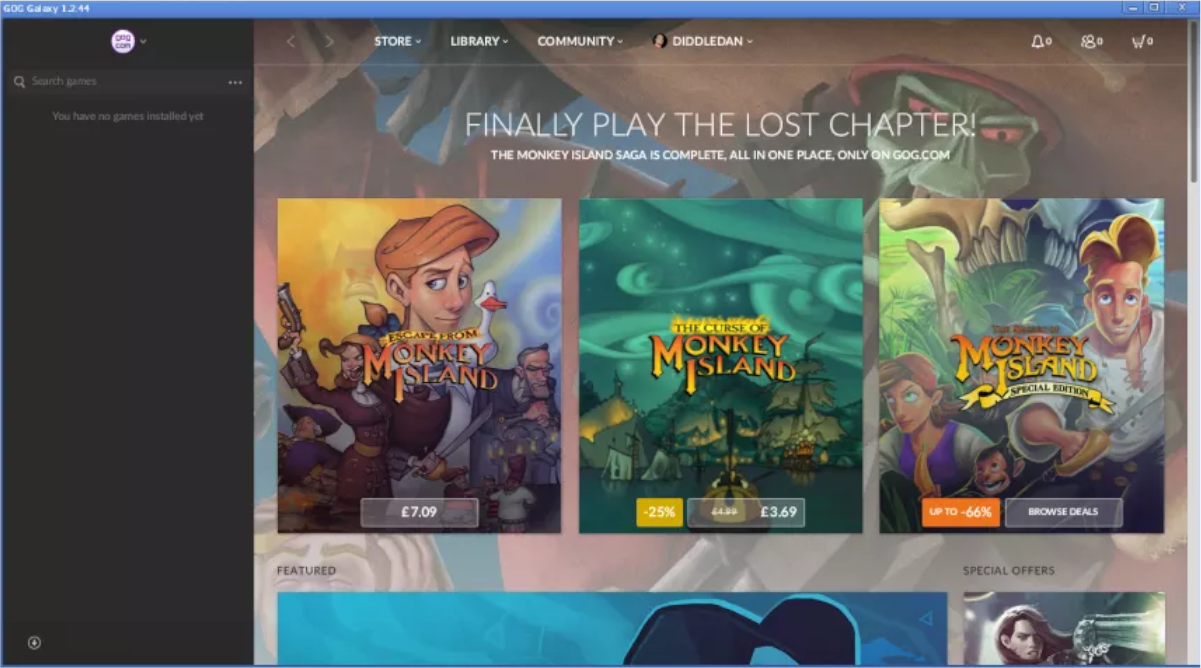
GOG Galaxy istemcisinin Linux üzerinde çalışmasını sağlamanın bir başka yolu da resmi olmayan Snap paketini kurmaktır. Neden? GOG Galaxy Snap'in yaratıcısı, uygulamanın çalışacağı mükemmel şekilde ayarlanmış bir ortam oluşturarak iyi bir iş çıkarıyor.
GOG Galaxy Snap'i edinmek için Snap paket biçimini destekleyen bir Linux işletim sistemi kullanıyor olmanız gerekir. Snap'ler, Ubuntu, Fedora, OpenSUSE, Arch Linux, Gentoo ve çok daha fazlası gibi çok çeşitli işletim sistemlerinde çalışır. Linux işletim sisteminizde Snap paketleri kurmak için lütfen bu öğreticiyi izleyin .
Snap paketlerini Linux PC'nizde kurup çalıştırdıktan sonra, bir terminal penceresi açın ve Linux PC'nize GOG Galaxy resmi olmayan Snap paketini kurmak için aşağıdaki snap install komutunu kullanın.
sudo snap install gog-galaxy-wine
GOG Galaxy Snap Linux PC'nize yüklendiğinde, uygulama menünüzü açın, uygulama menüsünün "Oyunlar" bölümünde "GOG Galaxy"yi arayın ve uygulamayı başlatmak için üzerine tıklayın.
GOG Galaxy uygulamasını başlattıktan sonra, size "Windows ortamı hazırlanıyor" yazan bir ilerleme çubuğu gösterecektir. Arkanıza yaslanın ve sabırlı olun. İşlem tamamlandığında, GOG Galaxy'yi göreceksiniz. "Giriş" düğmesini bulun ve GOG.com oyunlarınıza erişin!
Yöntem 3 - Şarap
Minigalaxy ve GOG Galaxy Snap çalışmıyorsa, GOG Galaxy'yi Linux üzerinde çalıştırmanın üçüncü bir yolu, GOG Galaxy EXE'yi indirip Wine ile kurmaktır.
Wine'da GOG Galaxy kurulumunu başlatmak için en son Wine'ı kurmalısınız . En son Wine'ı edinmek için buradaki bağlantıya tıklayın . Wine kurulduktan sonra aşağıdaki wget komutunu çalıştırın.
Not: GOG Galaxy'yi Şarap aracılığıyla çalıştırmak kararsızdır ve herkes için çalışmayabilir. Herhangi bir çökme veya sorunu WineHQ.org'a bildirdiğinizden emin olun.
wget https://archive.org/download/gog-galaxy/gog-galaxy.exe
GOG Galaxy EXE'yi Linux PC'nize indirdikten sonra, kurulum sürecini başlatmak için aşağıdaki wine komutunu kullanın.
wine gog-galaxy.exe
Wine komutunu çalıştırdıktan sonra , GOG Galaxy yükleyici programı kurmak için ihtiyaç duyduğu her şeyi indirmeye başlayacaktır. Arkanıza yaslanın ve sabırlı olun. İndirme tamamlandığında, “GOG GALAXY Kurulum Sihirbazına Hoş Geldiniz” mesajını göreceksiniz. Bir sonraki sayfaya geçmek için “İleri” düğmesine tıklayın.
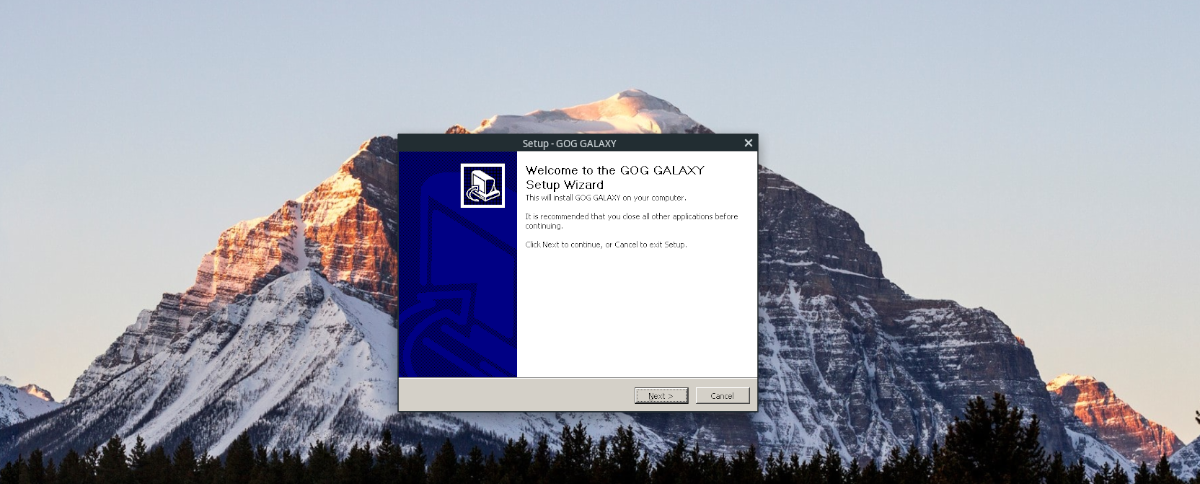
Karşılama ekranını geçtikten sonra, GOG Galaxy lisans sözleşmesini kabul etmeniz istenecektir. "Kabul ediyorum"u seçin ve devam etmek için "İleri"ye tıklayın.
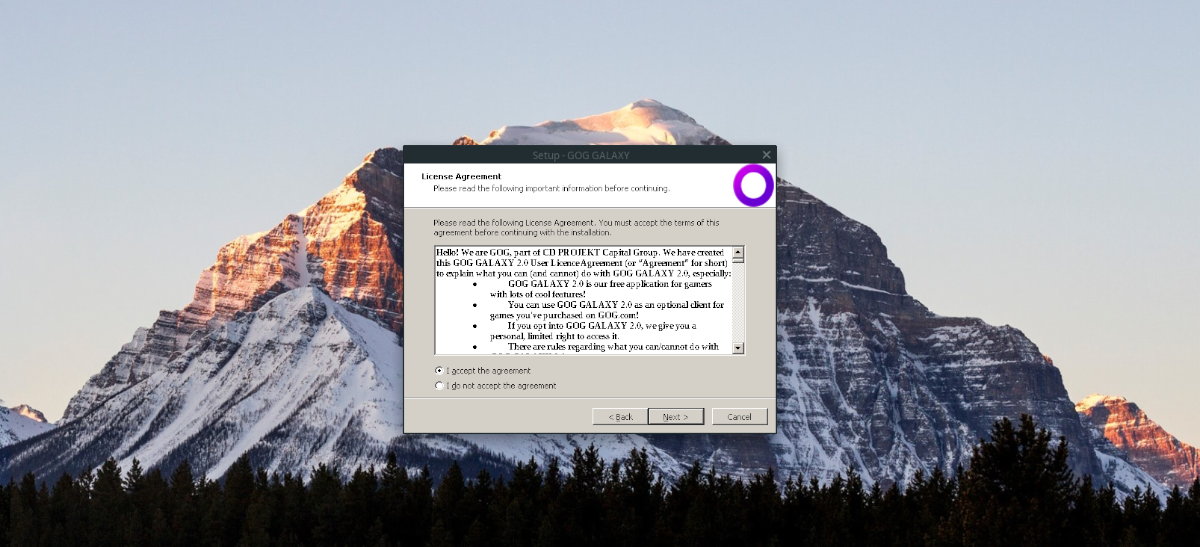
Lisans sözleşmesini takip eden sayfada sizden bir masaüstü kısayolu oluşturmanız istenecektir. Kısayolu oluşturmak için kutuyu işaretleyin. Ardından, uygulamayı Wine'a yüklemek için ileri'yi tıklayın.
GOG Galaxy kurulumu tamamlandığında, “Bitir” düğmesine tıklayın. "Bitir" düğmesine tıkladığınızda, GOG Galaxy oturum açma penceresi görünecektir. En sevdiğiniz GOG.com oyunlarının keyfini çıkarmak için kullanıcı bilgilerinizi girin!
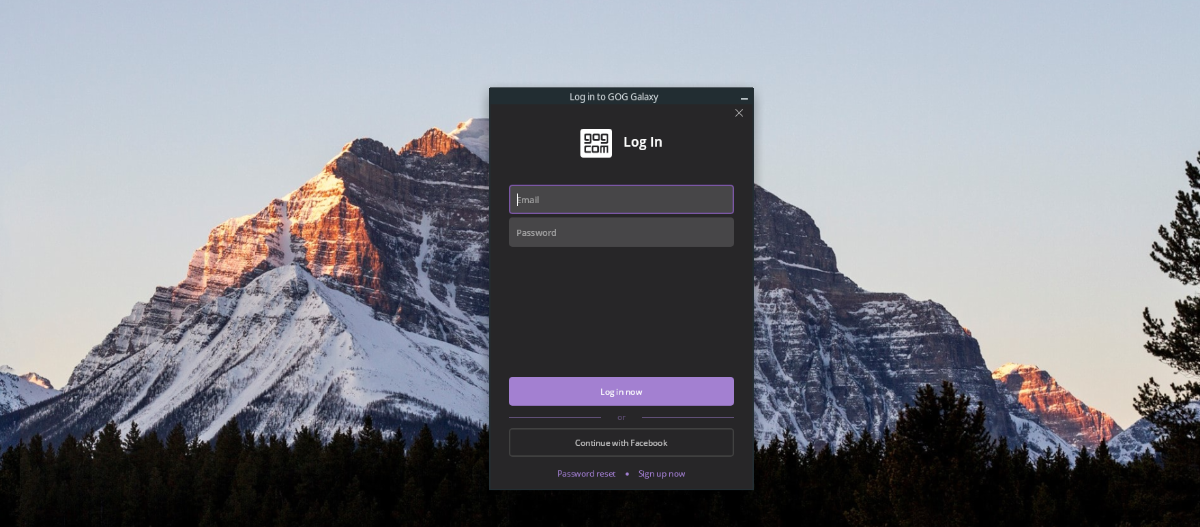
KontrolPack ile ağınızdaki bilgisayarları kolayca kontrol edin. Farklı işletim sistemlerine sahip bilgisayarları zahmetsizce bağlayın ve yönetin.
Tekrarlanan görevleri otomatik olarak gerçekleştirmek ister misiniz? Bir düğmeye defalarca manuel olarak tıklamak yerine, bir uygulamanın
iDownloade, kullanıcıların BBC'nin iPlayer hizmetinden DRM içermeyen içerikleri indirmelerine olanak tanıyan platformlar arası bir araçtır. Hem .mov formatındaki videoları hem de .mov formatındaki videoları indirebilir.
Outlook 2010'un özelliklerini ayrıntılı olarak ele aldık, ancak Haziran 2010'dan önce yayınlanmayacağı için Thunderbird 3'e bakmanın zamanı geldi.
Herkesin ara sıra bir molaya ihtiyacı vardır. Eğer ilginç bir oyun oynamak istiyorsanız, Flight Gear'ı deneyin. Flight Gear, ücretsiz, çok platformlu ve açık kaynaklı bir oyundur.
MP3 Diags, müzik koleksiyonunuzdaki sorunları gidermek için en iyi araçtır. MP3 dosyalarınızı doğru şekilde etiketleyebilir, eksik albüm kapağı resmi ekleyebilir ve VBR'yi düzeltebilir.
Google Wave gibi, Google Voice da dünya çapında büyük ilgi gördü. Google, iletişim kurma biçimimizi değiştirmeyi amaçlıyor ve
Flickr kullanıcılarının fotoğraflarını yüksek kalitede indirmelerine olanak tanıyan birçok araç var, ancak Flickr Favorilerini indirmenin bir yolu var mı? Son zamanlarda
Örnekleme Nedir? Vikipedi'ye göre, "Bir ses kaydının bir kısmını veya örneğini alıp onu bir enstrüman veya müzik aleti olarak yeniden kullanma eylemidir."
Google Sites, kullanıcıların web sitelerini Google'ın sunucusunda barındırmasına olanak tanıyan bir Google hizmetidir. Ancak bir sorun var: Yedekleme için yerleşik bir seçenek yok.



![FlightGear Uçuş Simülatörünü Ücretsiz İndirin [İyi Eğlenceler] FlightGear Uçuş Simülatörünü Ücretsiz İndirin [İyi Eğlenceler]](https://tips.webtech360.com/resources8/r252/image-7634-0829093738400.jpg)




